La photo que ta mère a prise de toi l'autre jour avait l'air vraiment bien, mais la date estampillée dessus rend la photo un peu moche. Désolé, alors pourquoi ne le supprimez-vous pas ? Comment dit-on? Vous y avez déjà pensé, mais n'ayant pas beaucoup de familiarité avec le PC, vous n'avez pas la moindre idée de comment le faire et quel logiciel utiliser pour réaliser ce genre de travail ? Alors laissez-moi vous aider !
Dans le guide d'aujourd'hui, j'ai décidé d'en énumérer quelques-uns très utiles programmes pour supprimer les écritures des photos. Contrairement à ce que vous pourriez penser, vous n'avez pas besoin d'être un "sorcier" informatique pour les utiliser au maximum : si vous suivez les "conseils" que je vais vous donner, en fait, vous n'aurez pas le moindre problème à remplir l'entreprise d'aujourd'hui. Et puis les programmes dont je vais vous parler sont vraiment faciles à utiliser, ainsi que presque tous gratuits, vous n'avez donc aucune excuse valable pour reculer. Dans la deuxième partie du didacticiel, je vous parlerai donc également de certains services en ligne et de certaines applications pour appareils mobiles à utiliser si nécessaire.
Juste une recommandation avant de commencer : supprimer les logos et les écritures des photos et les réutiliser sans le consentement de leurs propriétaires respectifs est une violation du droit d'auteur, une action pénale. Par conséquent, je vous exhorte à faire un usage approprié des informations que je vais vous donner, car je n'assume aucune responsabilité pour les conséquences que vous pourriez rencontrer si vous faites le contraire. Ayant fait cette prémisse nécessaire, maintenant nous pouvons vraiment commencer !
Programmes pour supprimer les écritures des photos gratuitement
Comme je l'ai mentionné au début, il est possible d'utiliser plusieurs programmes pour supprimer les écritures des photos: ci-dessous, vous listerez quelques-uns des meilleurs. Beaucoup sont gratuits, d'autres payants, mais toujours utilisables pour des périodes d'essai gratuites plus ou moins longues.
Photo (Windows 10)
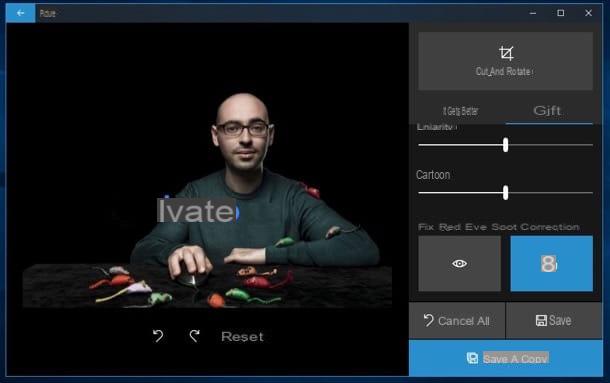
Si sur votre PC il est installé fenêtres 10 vous pouvez supprimer les écritures des photos via une application déjà installée sur votre ordinateur : photo, le lecteur d'images « standard » intégré dans la dernière version du système d'exploitation Microsoft. Son utilisation est vraiment très simple : il faut ouvrir la photo sur laquelle agir, appeler l'outil pour corriger les photos et supprimer l'écriture qui s'y trouve.
Pour continuer, double-cliquez sur la photo que vous souhaitez modifier afin qu'elle s'ouvre avec Photos. Si vous avez modifié certains paramètres de Windows 10 et que Photo n'est pas le lecteur d'images par défaut, faites un clic droit sur l'image d'aperçu pour retoucher et sélectionner les éléments Ouvrir avec> Photos depuis le menu contextuel. Dans la fenêtre qui s'ouvre, appuyez sur le bouton Modifier et créer situé en haut à droite et choisissez l'article Modification dans le menu qui s'ouvre.
Maintenant, cliquez sur l'onglet règle présent dans la barre latérale située à droite, cliquez sur l'outil Correction de points situé en bas (l'icône du main), cliquez plusieurs fois sur l'écriture que vous souhaitez supprimer et, lorsque vous avez terminé, cliquez sur le bouton Sauver (le symbole de disquette situé en bas à droite) pour enregistrer l'image de sortie sans écriture. Ce n'était pas si difficile, n'est-ce pas ?
Photo (macOS)
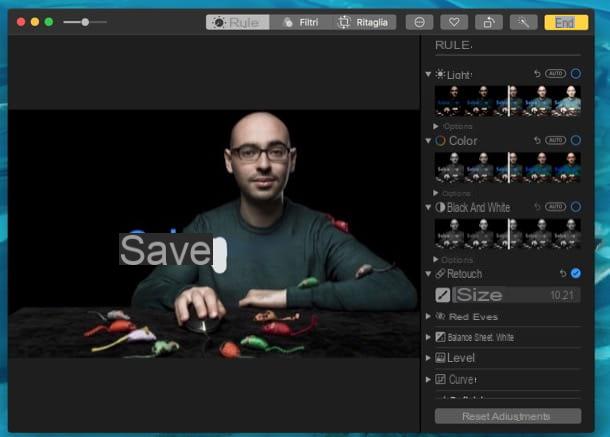
également Mac il est possible de supprimer les écritures des photos sans nécessairement avoir recours à des solutions tierces. Vous vous demandez comment ? En utilisant photo, l'application présente "standard" dans macOS qui vous permet de gérer et de retoucher facilement vos photos. Découvrons ensemble comment l'utiliser au mieux.
Pour commencer, lancez Photos en appuyant sur l'icône de fleur stylisée qui est présent sur la barre Dock ou dans Launchpad et localisez l'image que vous souhaitez retoucher. Si vous ne voyez pas l'image en question dans Photos, faites un clic droit sur son aperçu et cliquez sur les éléments Ouvrir avec> photo à partir du menu contextuel ou, alternativement, faites-le glisser vers la fenêtre du programme.
Maintenant, cliquez sur l'aperçu de la photo que vous avez importée dans Photos, afin de l'afficher en plein écran, et appuyez sur le bouton Modification situé dans le coin supérieur droit. Dans l'éditeur qui s'ouvre, développez le menu de la fonction Retoucher (en appuyant sur le symbole (▾) situé à côté de l'icône plâtre, à droite), en utilisant le curseur présent sur barre de réglage pour définir la taille de la brosse, puis appuie sur le bouton brosse pour activer l'outil.
A ce stade, cliquez plusieurs fois sur les points de l'image où se trouve le texte que vous souhaitez supprimer et, dès que vous êtes satisfait du résultat, appuyez sur le bouton Fins situé dans le coin supérieur droit pour enregistrer votre travail.
GIMP (Windows/macOS/Linux)

Une autre solution que je vous recommande d'essayer de supprimer les écritures des photos est GIMP: c'est un programme totalement gratuit (ainsi qu'open source) qui est considéré par beaucoup comme la meilleure alternative gratuite à Photoshop et, plus généralement, à tous les logiciels de retouche photo payants. Il intègre de nombreux outils qui le rendent parfait pour le travail que vous avez à faire aujourd'hui, alors découvrons maintenant comment l'installer et l'utiliser.
Pour installer GIMP sur votre ordinateur, cliquez ici pour vous connecter à sa page de téléchargement, appuyez sur le bouton rouge Télécharger xxxx et, sur la page qui s'ouvre, cliquez sur le bouton Téléchargez directement GIMP xxxx. Une fois le téléchargement terminé, ouvrez le fichier que vous avez obtenu et terminez l'installation en suivant l'assistant qui apparaît à l'écran.
Su Windows, puis appuie sur le bouton Oui et alors OK, Installer e Fins. Sur Macà la place, faites glisser GIMP dans le dossier applications macOS, faites un clic droit sur l'icône du logiciel et sélectionnez l'élément Avri à partir du menu qui s'ouvre, afin de « passer outre » les restrictions imposées par Apple aux applications de développeurs non certifiés.
Après avoir installé et démarré GIMP, sélectionnez l'entrée Vous ouvrez… du menu Déposez le (en haut), choisissez la photo que vous souhaitez retoucher et sélectionnez-la Outil de pansement à partir de la barre d'outils située à gauche. Sélectionnez ensuite un échantillon de photos à utiliser pour remplir le texte que vous souhaitez supprimer de la prise de vue en appuyant sur le bouton du clavier Ctrl (sous Windows) o cmd (sur macOS) puis en cliquant dessus. Maintenant, cliquez à plusieurs reprises sur les écritures que vous souhaitez supprimer et, une fois terminé, enregistrez le fichier de sortie sans texte en sélectionnant l'élément Enregistrer sous ... du menu Déposez le.
Suppresseur de tampon photo (Windows)
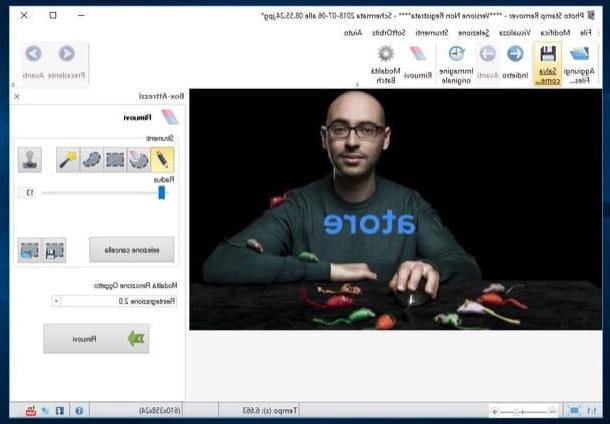
Comme on le comprend facilement d'après son nom, Photo Stamp Remover est un programme qui a été spécialement développé pour vous permettre d'éliminer rapidement et facilement les écritures et autres éléments « dérangeants » des photos. Le logiciel comprend un système de reconstruction d'image intelligent qui couvre naturellement les espaces où se trouvaient les écritures, vous permettant de supprimer facilement les dates, les filigranes, les logos, etc. Le logiciel peut être utilisé gratuitement pendant 30 jours mais ne permet pas de sauvegarder vos projets ; pour supprimer cette limitation et continuer à l'utiliser même après l'essai, vous devrez acheter la licence à partir de 29,99 euros.
Pour installer Photo Stamp Remover sur votre PC, connecté à son site web, appuyez sur le bouton vert Télécharger et attendez que le fichier d'installation du logiciel soit téléchargé. Une fois le téléchargement terminé, ouvrez le fichier .exe vous avez obtenu et suivez l'assistant simple qui s'affiche à l'écran pour terminer la configuration : appuyez sur le bouton Oui et alors OK, Avanti (deux fois de suite) e Fins.
Une fois que vous avez installé et démarré Photo Stamp Remover, appuyez sur le bouton Ajouter des fichiers ... placé au centre de la fenêtre principale du programme et sélectionnez l'image que vous souhaitez retoucher. Appuyez ensuite sur le bouton représentant le crayon situé dans la boîte instruments (à droite), modifiez la taille de l'instrument choisi à l'aide du barre de réglage situé sous la rubrique Rayon et tracez les lettres de l'écriture que vous souhaitez supprimer en essayant d'être aussi précises que possible. Lorsque vous avez terminé, appuyez sur le bouton supprimer (en bas à droite) et, si tout s'est bien passé, l'écriture comme par « magie » disparaîtra.
Pour enregistrer l'image de sortie (fonction disponible uniquement pour ceux qui ont acheté la licence), appuyez sur le bouton Enregistrer sous ... situé en haut à gauche et choisissez le format et l'emplacement pour enregistrer le fichier.
Photoshop (Windows/macOS)
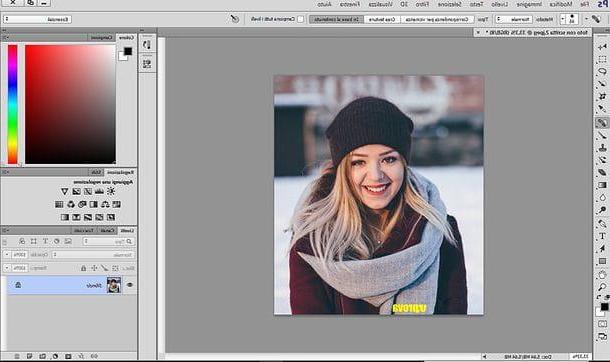
Dans un tutoriel dédié aux programmes pour supprimer les écritures des photos, il est impossible de ne pas mentionner Photoshop, très célèbre programme de retouche photo qui permet de supprimer facilement tout élément indésirable présent dans vos clichés grâce aux nombreux outils qui y sont intégrés, comme l'outil polyvalent Brosse de cicatrisation localisée.
Comme vous le savez peut-être déjà, Photoshop est une solution conçue pour les professionnels travaillant dans le monde du graphisme, de la publicité et de la retouche photo, pour laquelle elle est payante : pour l'utiliser, vous devez souscrire au forfait Adobe CC Photographie, qui commence à partir de 12,19€. Mais j'ai une bonne nouvelle pour vous : Adobe, l'éditeur de logiciels qui a développé le programme, vous permet de tester ses fonctionnalités pendant une période d'essai de 7 jours. Si vous souhaitez savoir comment l'essayer gratuitement, jetez un œil au guide dans lequel j'explique comment télécharger gratuitement Photoshop.
Si vous décidez effectivement de recourir à Photoshop pour supprimer les écritures de vos photos, alors, n'hésitez pas à lire le guide dans lequel j'explique en détail comment supprimer les écritures avec Photoshop : sûrement cette lecture sera d'une grande aide pour utiliser le logiciel dans le but que vous vous êtes fixé, surtout si vous ne l'avez jamais utilisé auparavant.
Programmes pour supprimer les écritures des photos en ligne
Les solutions que je vous ai proposées jusqu'à présent ne vous ont pas pleinement satisfait ? Alors jetez un oeil à ceux énumérés ci-dessous: c'est services en ligne utilisable directement dans le navigateur grâce auquel vous pouvez supprimer les écritures et autres éléments indésirables de vos clichés en quelques clics.
Photopea

La première solution en ligne que je vous recommande d'essayer est Photopea: une application web gratuite qui peut également être utilisée sans inscription et qui fonctionne sans installer de plugins supplémentaires dans le navigateur. Son interface est clairement inspirée de Photoshop et, de ce fait, est assez simple à utiliser.
Pour supprimer les écritures des photos avec Photopea, connecté à sa page d'accueil, appuie sur (X) situé en haut à droite pour supprimer le message de bienvenue du service, sélectionnez l'élément Ouvert du menu Déposez le (en haut à gauche) pour sélectionner la photo que vous souhaitez télécharger et modifier.
Maintenant, passez votre curseur sur le plâtre situé dans la barre d'outils à gauche et, dans le menu qui s'ouvre, sélectionnez l'outil Outil Pinceau de cicatrisation localisée. Sélectionnez ensuite la taille du pinceau (cliquez sur boule de queue situé en haut à gauche et ajustez la taille de l'outil à l'aide du barre de réglage) puis "trace" toutes les lettres de l'écriture que vous souhaitez supprimer à l'aide de l'outil choisi. Lorsque vous avez terminé, cliquez sur l'élément Exporter comme du menu Déposez le, indique le format dans lequel exporter le fichier modifié et appuie enfin sur le bouton Sauvez. Plus facile que ça ?!
Autres solutions utiles pour supprimer les écritures des photos en ligne
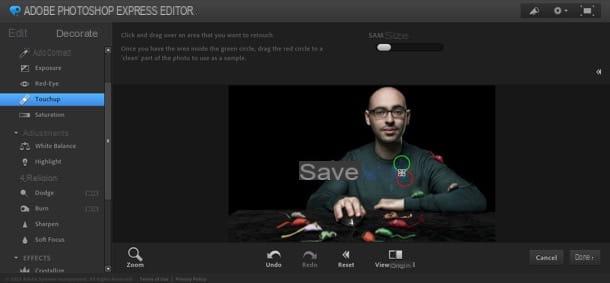
Il y a autres services en ligne pour supprimer les écritures des photos, tels que ceux énumérés ci-dessous. Essayez-les et vous verrez que ceux-ci aussi vous seront très utiles.
- Photoshop Express Editor - est un service gratuit développé par Adobe, sorte de version en ligne de Photoshop utilisable directement dans le navigateur, qui intègre divers outils pour retoucher les photos et supprimer les écritures qui y sont présentes. Permet de travailler uniquement sur des images au format JPEG nécessite l'utilisation d'Adobe Flash Player pour fonctionner.
- Pixlr éditeur - est une application Web de retouche photo qui propose une interface graphique et des outils qui ressemblent beaucoup au fonctionnement d'un logiciel de retouche photo "traditionnel". Parmi ceux-ci se trouve l'outil de correction d'erreurs à la volée, grâce auquel il est possible de corriger les petites imperfections (par exemple grains de beauté, boutons, etc.) et, ce qui vous intéresse de près, de supprimer les écritures des photos. Il fonctionne avec tous les principaux navigateurs, mais nécessite l'utilisation d'Adobe Flash Player.
Application pour supprimer les écritures des photos
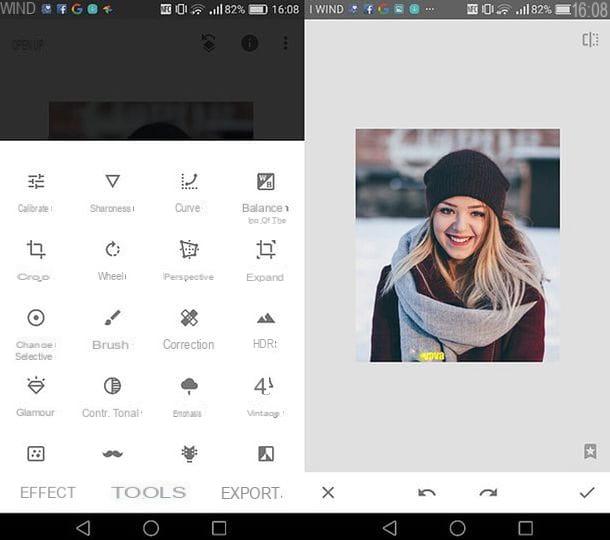
Je conclus ce guide en énumérant quelques application pour supprimer les écritures des photos ce qui peut être utile au cas où vous prévoyez de retoucher vos photos lors de vos déplacements. Jetez un œil aux applications répertoriées ci-dessous, essayez-les, puis choisissez celles qui semblent les mieux adaptées à vos besoins.
- Snapseed (Android / iOS) - cette célèbre application de retouche photo développée par Google propose divers outils qui vous permettent de retoucher vos clichés et d'éliminer les écritures qui s'y trouvent. Si vous voulez en savoir plus sur son fonctionnement, jetez un œil au tutoriel que je viens de vous mettre en lien.
- Pixlr (Android / iOS) - est une application gratuite qui vous permet de retoucher vos photos à l'aide de plusieurs outils et effets, dont certains utiles pour supprimer le texte des photos. Je vous ai décrit son fonctionnement général dans le guide dédié aux applications de retouche photo.


























